win10我的电脑图标怎么调出来?
分类:win10教程 2021-09-05
导读: win10我的电脑图标怎么调出来?--在新装的win10系统中,桌面是没有任何图标的,但是很多设置是需要用到我的电脑来进行调整的,那win10我的电脑图标怎么调出来呢?快跟小编一起来看看吧。 win10我的电脑图标怎么调出来 1、右键点击电脑桌面,选...
在新装的win10系统中,桌面是没有任何图标的,但是很多设置是需要用到“我的电脑”来进行调整的,那win10我的电脑图标怎么调出来呢?快跟小编一起来看看吧。
win10我的电脑图标怎么调出来
1、右键点击电脑桌面,选择个性化。
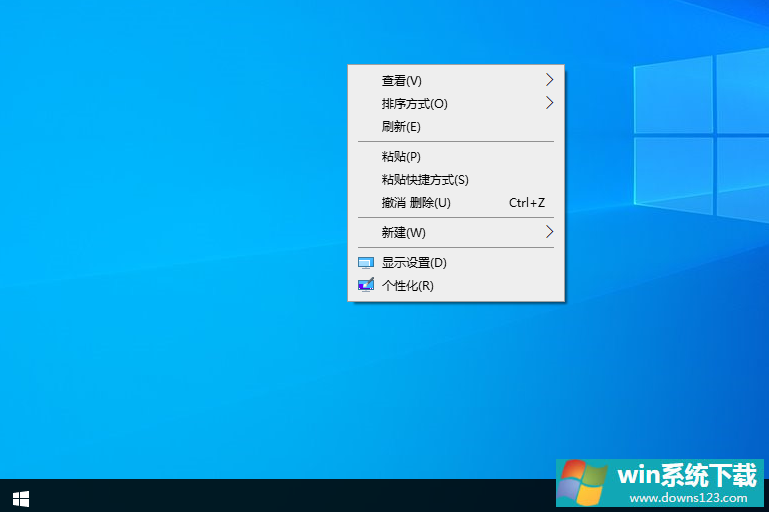
2、在个性化菜单里边下拉找到主题。
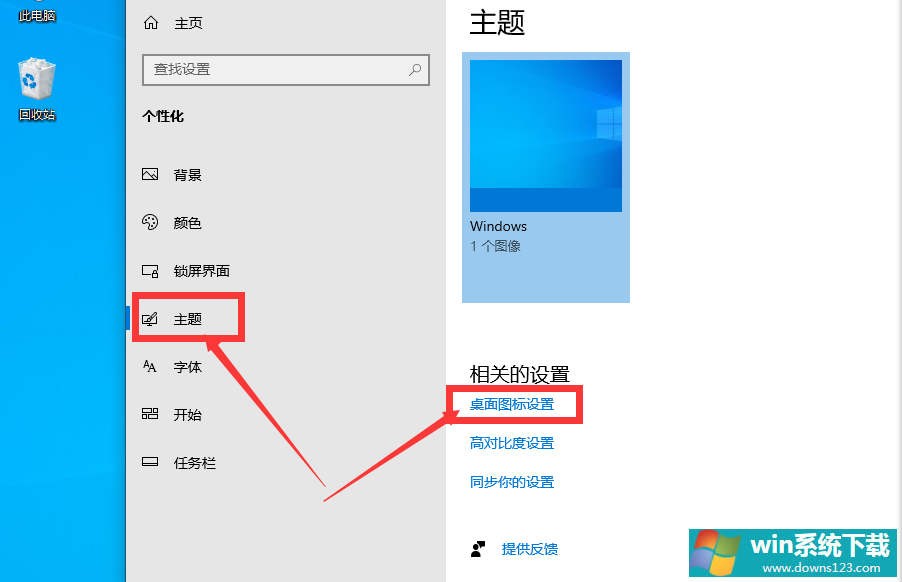
3、在右侧的选项里边点击“桌面图标设置”选项,进行设置。
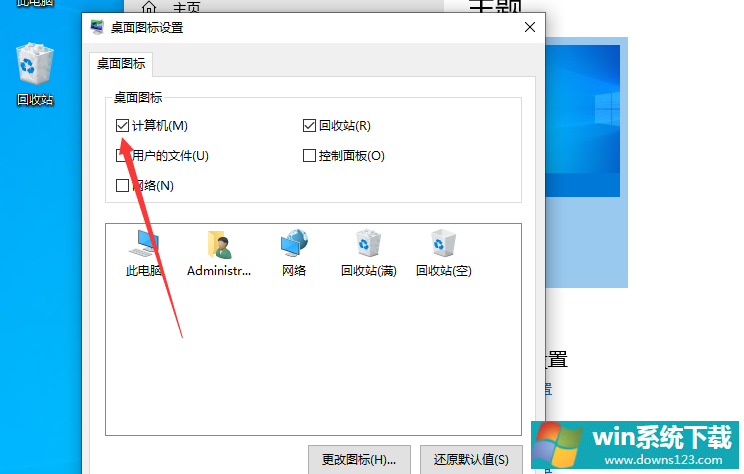
4、在弹出的页面里,把计算机前面的框打上对勾,点击确定。这样电脑图标就调出来了。


